Labojums: Fire TV Stick iestrēga, lejupielādējot jaunāko programmatūru
Literārs Mistrojums / / March 24, 2022
Multivides straumēšanas ierīce Amazon Fire TV Stick ļauj skatīties videoklipus, lejupielādēt lietotnes un klausīties mūziku televizorā. Ar to jūsu parastais televizors kļūst par viedo televizoru ar Android operētājsistēmu. Tātad, ne tikai spēlējot spēles un instalējot lietotnes, varat arī klausīties mūziku.
Tomēr katru dienu Amazon uzlabo savus produktus, lai apmierinātu savus klientus, nodrošinot viņiem plašākus veidus, kā brīvi izmantot Fire TV, kā viņi vēlas. Šī iemesla dēļ viņi nesen ir izlaiduši jaunu ielāpu atjauninājumu, taču daži lietotāji ziņoja, ka Fire TV Stick iestrēga, lejupielādējot jaunāko programmatūru, mēģinot atjaunināt programmaparatūru.
Pastāv iespēja, ka tas var nenotikt no izstrādātāja puses, jo saskaņā ar mūsu pētījumu 90% iespējamība, ka problēma rodas no lietotāja puses, pastāv. Tātad, šeit ir daži risinājumi, ko varat izmantot, ja jūsu Fire TV Stick arī ir iestrēdzis lejupielādes ekrānā, instalējot jaunāko programmatūru.

Lapas saturs
-
Kā novērst Fire TV Stick iestrēgšanu, lejupielādējot jaunāko programmatūru
- 1. labojums: restartējiet ierīci
- 2. labojums: pārliecinieties, vai jums ir aktīvs interneta savienojums
- 3. labojums: izmantojiet Fire TV tālvadības pulti
- 4. labojums: atkārtoti pievienojiet savu Fire TV
- 5. labojums: izmantojiet tālvadības pulti, lai atiestatītu Fire TV
- 6. labojums: pārbaudiet, vai serveri darbojas
- 7. labojums: sazinieties ar atbalsta komandu
- Secinājums
Kā novērst Fire TV Stick iestrēgšanu, lejupielādējot jaunāko programmatūru
Tātad, ja esat iestrēdzis lejupielādes ekrānā, atjauninot savu Fire TV uz jaunāko programmatūras versiju, noteikti veiciet metodes, kuras mēs tālāk apspriedām šajā rokasgrāmatā.
Bet paturiet prātā, ka šiem labojumiem nav jādarbojas katram no jums, jo tas pilnībā ir atkarīgs no problēmas iemesla. Tas ir tāpēc, ka dažreiz tā nav programmatūras kļūme, jo tā rodas iekšēju aparatūras bojājumu dēļ. Tāpēc tomēr dziļi ieelposim un iedziļināsimies ceļvedī, lai pārbaudītu labojumus.
1. labojums: restartējiet ierīci
RAM tiek notīrīta, kad restartējat ierīci, tāpēc sākat no nulles. Turklāt lietas ir kļuvušas raibākas, jo lietotnes tiek ielādētas un startētas ātrāk. Varēsit ātrāk pārslēgties starp darbināmām lietotnēm. Tas pats attiecas arī uz aparatūru.
Iespējams, jūsu monitors vai viedais televizors nevar nolasīt jūsu Fire TV, tāpēc tiek parādīta šī kļūda. Tāpēc ierīce ir jārestartē, jo tā noņems visas pagaidu kļūdas vai kļūmes, kas ir saglabātas jūsu ierīcē, un sniegs jums jaunu sākumu labi veiktspējai.
2. labojums: pārliecinieties, vai jums ir aktīvs interneta savienojums
Ir ļoti svarīgi atcerēties, ka lejupielādes ātrumu ietekmē ierīču un interneta lietotāju skaits jūsu mājās. Ja jums vienlaikus darbojas trīs vai vairākas ierīces un jūsu mājsaimniecības lietojums ir mērens vai intensīvs, iespējams, būs jāpalielina ātrums, lai tas pārsniegtu 25 MB/s.
Tomēr, ja jums jau ir labs interneta savienojuma abonements, teiksim, 150 MB/s, pastāv iespēja, ka jūsu internets var nedarboties uzturēšanas problēmu dēļ. Tomēr, ja vēlaties to pārbaudīt, varat vienkārši virzīt kursoru uz Ookla ātruma testa vietne un pārbaudiet savienojuma ātrumu.
Sludinājumi

Pēc tam, ja ātrums nav tik labs, ieslēdziet maršrutētāju un pārbaudiet, vai maršrutētājs/modems nodrošina pareizu ātrumu. Pēc tam vēlreiz pārbaudiet, vai tagad esat iestrēdzis lejupielādes ekrānā.
3. labojums: izmantojiet Fire TV tālvadības pulti
Vai mēģinājāt izmantot Fire TV tālvadības pulti, lai labotu lejupielādes kļūdu? Ir ziņots, ka daudzi lietotāji, mēģinot izmantot Fire TV tālvadības pulti, pazūd lejupielādes ekrāns un var veiksmīgi instalēt jauno ielāpu. Tāpēc jums tas ir jāizmēģina un jāpārbauda, vai tas patiešām palīdz novērst šāda veida kļūdu. Tātad, lai izmantotu tālvadības pulti, varat veikt tālāk norādītās darbības.
Sludinājumi
-
Pirmkārt, nospiediet un turiet Atpakaļ un Izvēlne Fire TV tālvadības pults poga (izskatās kā trīs horizontālas līnijas).
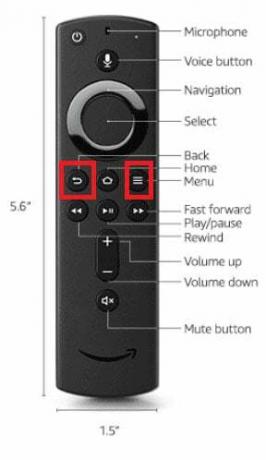
- Pēc tam pagaidiet 10–20 sekundes un pēc tam vēlreiz virziet kursoru uz lejupielādes ekrānu, lai pārbaudītu, vai problēma tiek novērsta.
4. labojums: atkārtoti pievienojiet savu Fire TV
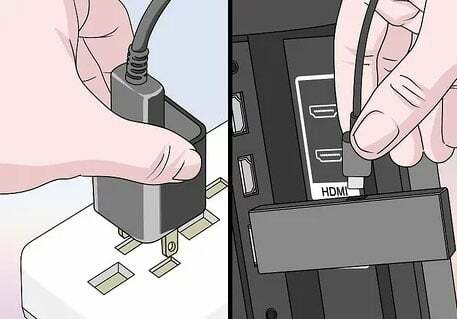
Lielāko daļu laika šī problēma tiek novērsta, vienkārši atkārtoti savienojot Fire TV ar mūsu ierīci. Tātad, šoreiz arī jums ir jāmēģina atkārtoti savienot savu Fire TV un pārbaudīt, vai problēma tiek atrisināta vai nē. Tomēr, visticamāk, pēc šīs darbības lejupielādes ekrāns automātiski pazūd.
5. labojums: izmantojiet tālvadības pulti, lai atiestatītu Fire TV
Vai jūs joprojām kaitina tikai tas, ka jūsu Fire TV Stick ir iestrēdzis lejupielādes ekrānā, instalējot jaunāko programmatūru, pat pēc iepriekš apspriesto metožu izmēģināšanas? Pastāv iespēja, ka jūsu Fire TV ierīcē var būt daži kļūdu faili vai kešatmiņas dati, kuru dēļ tiek parādīta šāda veida kļūda.
Tātad, lai atiestatītu Fire TV, varat izmantot savu Fire TV tālvadības pulti. Tāpēc, ja nezināt precīzu procedūru, izpildiet tālāk minētās vadlīnijas:
- Sākumā jums ir jānospiež un jātur atpakaļ pogu kopā ar navigācijas labajā pusē pogu vismaz 10 sekundes.
- Pēc tam, atiestatīšanas opcija parādīsies ekrāns; atlasiet to.
Tikmēr, ja nevarat to atlasīt, dažas minūtes palieciet šajā ekrānā bez jebkādām darbībām. Pēc tam Fire Stick automātiski veiks atlasi jūsu vietā un sāks atiestatīšanas procesu.
Tātad, kad atiestatīšanas process ir pabeigts, neaizmirstiet restartēt ierīci. Pēc tam pārbaudiet, vai problēma ir atrisināta.
6. labojums: pārbaudiet, vai serveri darbojas

Ja nekas nepalīdz, pastāv iespēja, ka Amazon serveris nedarbojas vai, iespējams, tiek uzturēts. Tātad, tā kā serveri tiek uzturēti, jums vienkārši jāgaida, līdz serveri atkal sāks darboties.
Bet, ja vēlaties pārbaudīt, vai serveri nedarbojas, varat virzīt kursoru uz DownDetector un pārbaudiet, vai arī citiem lietotājiem tiek ziņots par to pašu. Tas ļaus jums zināt, ka jūs neesat viens šajā pasaulē, kurš cieš no šīs kļūdas.
7. labojums: sazinieties ar atbalsta komandu
Diemžēl, ja neviena no mūsu minētajām metodēm jums nepalīdzēja, jums nav citas izvēles, kā vien sazināties ar oficiālo atbalsta komandu. Tāpēc mēs iesakām sazināties ar viņiem un izskaidrot šo problēmu, un pēc tam gaidīt, līdz viņi atbildēs.
Parasti Amazon atbalsta komanda sazinās ar savu klientu 24 stundu vai trīs darba dienu laikā. Tāpēc esiet mierīgs un esiet pacietīgs; ierēdņi noteikti palīdzēs jums novērst kļūdu.
Lasi arī: Fire TV Stick Lite nedarbojas, kā to novērst?
Secinājums
Tātad šīs bija metodes, kuras varat izmantot, lai atrisinātu Fire TV Stick, kas iestrēdzis lejupielādes ekrānā, atjauninot jaunāko programmatūru. Mēs ceram, ka šis problēmu novēršanas raksts jums ir palīdzējis. Taču pastāv iespēja, ka jūs joprojām šaubāties par savu prātu; ja tā, komentējiet zemāk.



